Om du behöver sälja något online eller enkelt dela bilder med familjen – Dropbox erbjuder en enkel och bländande lösning. Dropbox fotogallerier kommer att visa hela vårt urval av bilder i valfri upplösning, och gränssnittet är både praktiskt och estetiskt tilltalande. Vi har tittat på att använda Dropbox och offentliga länkar en gång tidigare, men den här gången kommer vi att kombinera den offentliga länkbarheten med Dropbox Photo Gallery on the fly-funktionen.
Uppdatering: Windows 7 stöds inte längre av Microsoft . För den senaste, bästa och säkraste, se till att du kör den senaste versionen av Windows 10.
Vad du kan behöva
Scenario: Låt oss säga att jag vill ta ett reservdäck jag har liggande och sälja det på craigslist. Jag har gått vidare och tagit mina bilder och kopierat dem till min dator från min kamera eller telefon. Nu behöver jag bara kopiera filerna till internet så att potentiella köpare kan se dem. Problemet med sajter som Craigslist är dock att de bara låter dig ladda upp ett fåtal bilder av det du försöker sälja. Så det är där denna groovy gratis fotogallerifunktion från Dropbox kommer in.
Före : (på min dator)
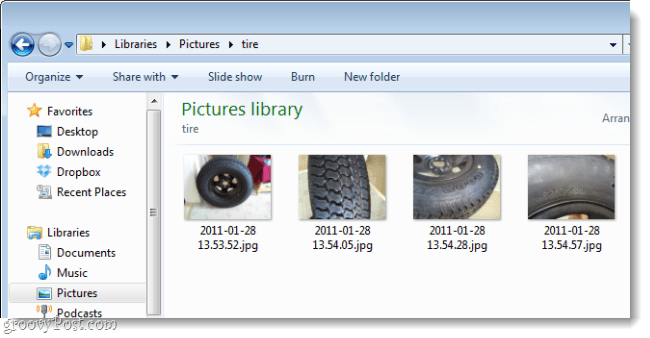
Efter : (på webben, via min Dropbox)
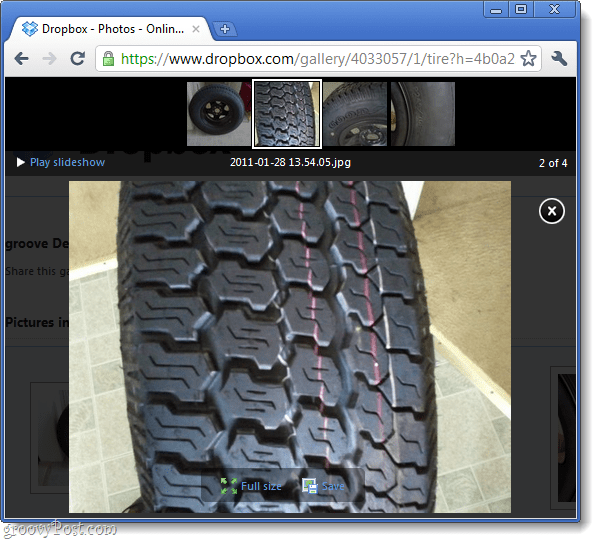
Vill du lära dig hur man gör? Innan vi börjar, här är bara några saker att notera:
- Att visa människor ett galleri på ditt konto ger dem inte tillgång till resten av din Dropbox.
- Alla som har länken till ditt galleri kommer att kunna se det, även om det inte finns i din offentliga mapp.
- Du kan ta bort dessa foton från onlinegalleriet genom att helt enkelt ta bort dem eller flytta dem till en annan mapp.
- Denna How to skrevs förutsatt att du redan har Dropbox installerat på din dator.
Förvandla en Dropbox-mapp till ett halvprivat fotogalleri online
Steg 1
Kopiera de foton du vill dela via Dropbox Galleries till en tom mapp. Kopiera nu den mappen till din Dropbox\Photos- katalog.
Det är viktigt att gruppera dina bilder i sina egna mappar eftersom det är så Dropbox skapar gallerier. Du kan inte skapa ett galleri med individuella filer. I mitt exempel skapar jag en mapp som heter Tyre och kopierade den till min Dropbox\Photos-mapp.
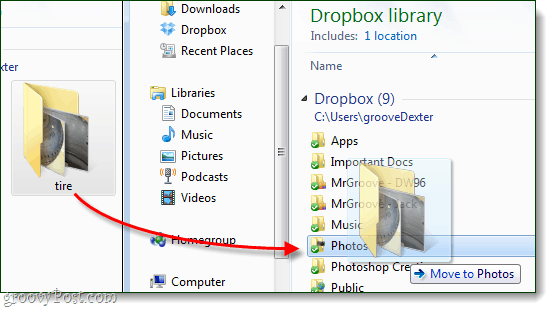
Steg 2
Högerklicka på mappen du just flyttade eller skapade i Dropbox\Folders\ och välj Dropbox > Kopiera Public Gallery Link .
Obs: vi är fortfarande i Windows Explorer här, inte på dropbox-webbplatsen
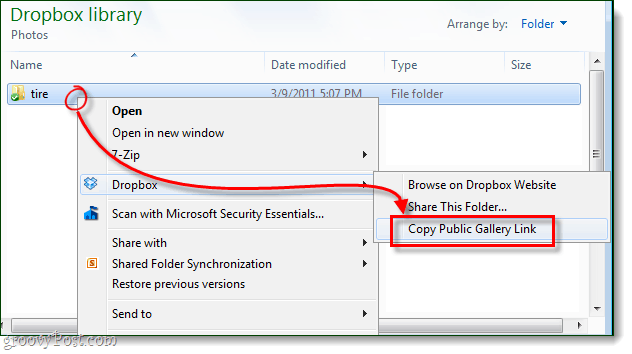
Steg 3
Nu återstår bara att klistra in URL:en i din webbläsare så kan du se onlinegalleriet.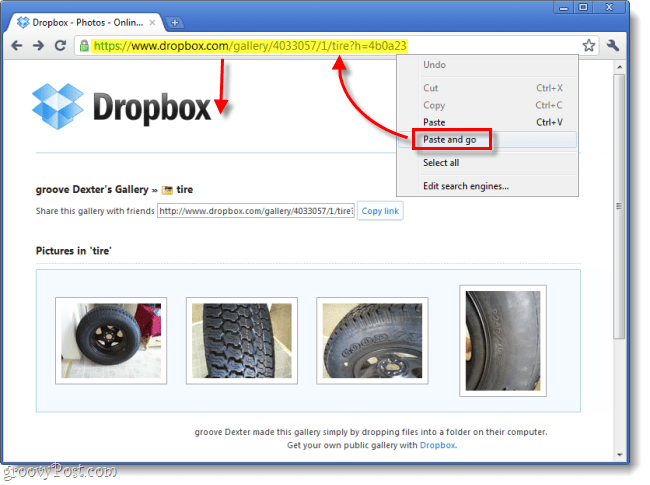
Gjort!
Om allt ser bra ut är allt som återstår att göra nu att dela länken med dina vänner, familj, kollegor, kunder eller vem du nu vill ska se den. Kom bara ihåg att vem du än ger webbadressen till kan också dela den med andra och allt som krävs för att komma åt galleriet är webbadressen. Picasa är ett elak alternativ, speciellt nu med deras gratis lilla foto- och videolagring , men Dropbox ger dig 2 GB gratis, och om du hänvisar tillräckligt många kan du få upp till 11 GB utan att betala en krona ; tillräckligt med utrymme för alla dina högkvalitativa foton och lite till. Tyvärr visar Dropbox-gallerier inte videor än...

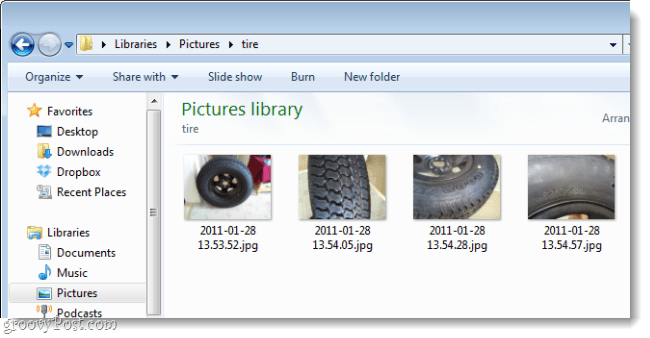
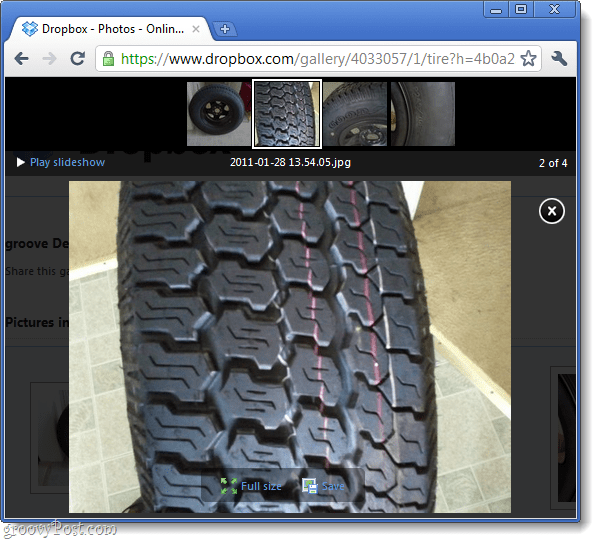
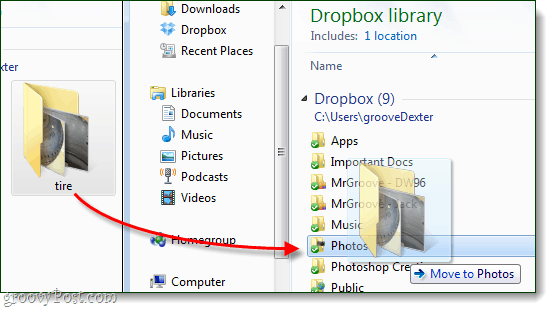
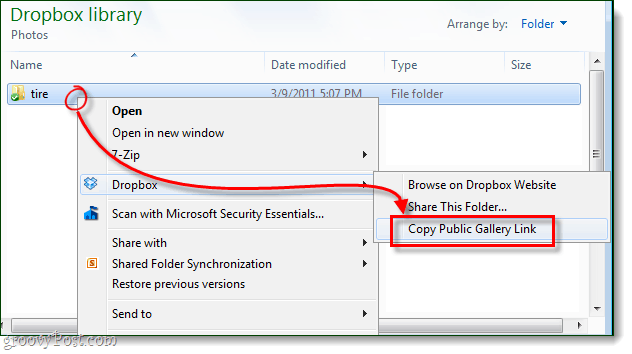
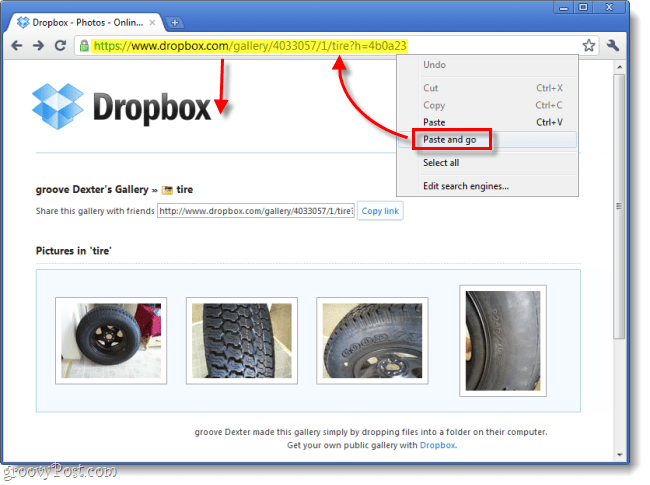



![[100% löst] Hur åtgärdar jag meddelandet Fel vid utskrift i Windows 10? [100% löst] Hur åtgärdar jag meddelandet Fel vid utskrift i Windows 10?](https://img2.luckytemplates.com/resources1/images2/image-9322-0408150406327.png)




![FIXAT: Skrivare i feltillstånd [HP, Canon, Epson, Zebra & Brother] FIXAT: Skrivare i feltillstånd [HP, Canon, Epson, Zebra & Brother]](https://img2.luckytemplates.com/resources1/images2/image-1874-0408150757336.png)